iPhone App Lock
Az iPhone-felhasználók alkalmazásokat szeretnének letölteni, ha el akarják rejteni egyes privát fájljaikat. De nem kapják meg a teljes jutalmat. Ha ilyen helyzettel szembesül, alkalmazás letöltése nélkül zárolhatja az alkalmazást.

Az iPhone fejlesztők által az alkalmazások zárolására kifejlesztett alkalmazásidő-korlátozó szoftver biztosítja, hogy az alkalmazás ne nyíljon meg azáltal, hogy a kiválasztott ideig zárolja. Miután beállította az időtartamot a lezárási képernyőn, a beállított jelszóval megnyithatja a zárolt alkalmazást.
Ennek a kifejlesztett szoftvernek köszönhetően egy adott alkalmazás kiválasztásával bármilyen időtartamot beállíthat, és végrehajthatja a zárolási folyamatot. A zárolás során, ha bármely idegen megnyitja az Ön által megadott alkalmazást, az blokkolva lesz a jelszó képernyővel. Ily módon rajtad kívül senki más nem férhet hozzá az Ön által beállított alkalmazáshoz, hacsak nem ismeri a jelszót. Ha van olyan alkalmazás, amelyet zárolni szeretne, akkor az alábbi műveletek végrehajtásával jelszóval zárolhatja.
Hogyan lehet lezárni az iPhone alkalmazást?
Az egyszerű és egyszerű lépéseket követve bármely megadott alkalmazást zárolhat jelszóval.
- Nyissa meg a Beállítások> Képernyőidő menüt, és kattintson alul a "Képernyőidő-jelszó használata" elemre. Mentse a képernyőidő jelszavának beállításával a megnyíló képernyőn.
- Kattintson az "Alkalmazási korlát" lehetőségre a képernyőidő menüben. A megnyíló képernyőn kattintson a "Korlátozás hozzáadása" gombra, és írja be a beállított jelszót. A megjelenő ablakban írja be a zárolni kívánt alkalmazást a fenti keresőmezőbe, jelölje ki, majd kattintson a Hozzáadás gombra. A számláló felugrik az Ön előtti idő beállításához. Állítsa a kimeneti számlálót 1 percre. Ha például a zárolni kívánt alkalmazás a fotók, akkor a fotók beírásakor hibaüzenetet ad, hogy 1 perc múlva lejárt a határidő. Ha egy kicsit tovább szeretne maradni a fényképeken, kattintson a "További idő kérése" gombra, és adja meg a jelszót. Beállíthatja az időtartamot aszerint, hogy mennyi ideig marad a fényképeken.
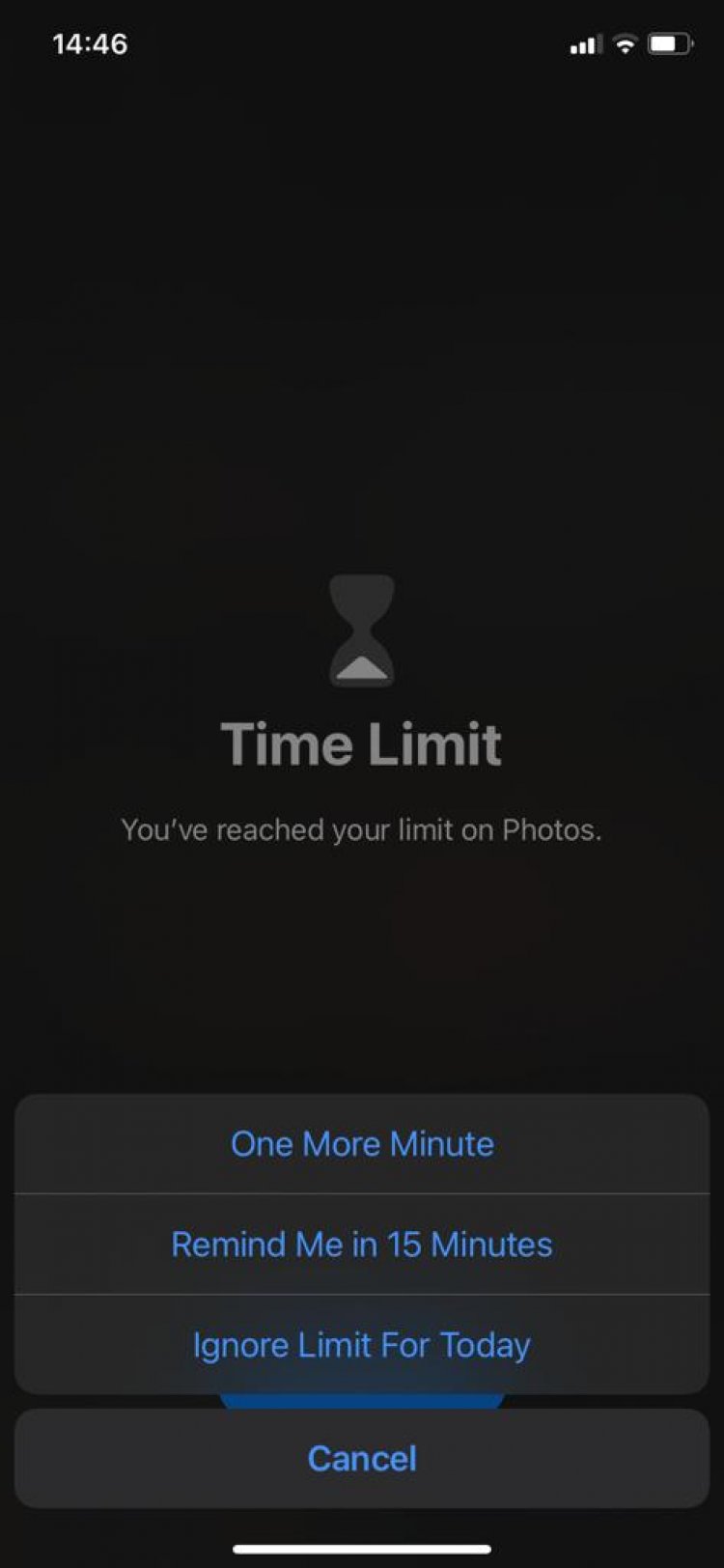
- Az időtartamot a fent hagyott képen látható módon választhatja ki.
Zárolta az alkalmazást, de ha a zárolt alkalmazás nem zárol;
- Kattintson a Beállítások > Képernyőidő > Alkalmazáskorlát > Korlátozás hozzáadása elemre, és adja meg jelszavát. Állítsa be az időt a zárolni kívánt alkalmazás kiválasztásával. Ha az alkalmazás nem zárolja magát, kattintson a „Mindig engedélyezett” lehetőségre az alkalmazáskorlátozások alatt.
- Ha van olyan alkalmazás, amelyet zárolni szeretne a mindig engedélyezett menüben, távolítsa el, és próbálja meg zárolni.
